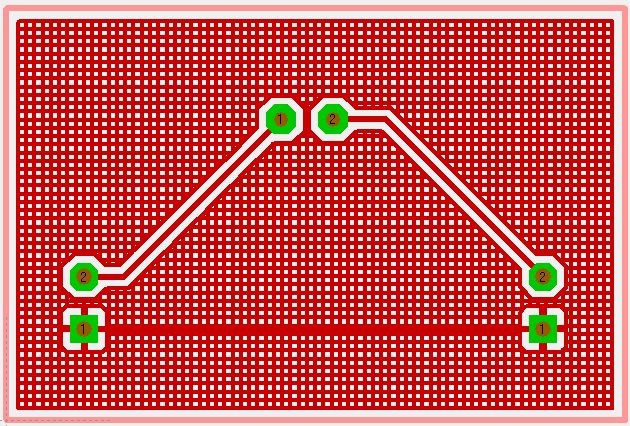« Créer un plan de masse » : différence entre les versions
Aucun résumé des modifications |
Aucun résumé des modifications |
||
| Ligne 1 : | Ligne 1 : | ||
Télécharger cet article comme fichier [[media:8_creerplandemasse.pdf|PDF]] | Télécharger cet article comme fichier [[media:8_creerplandemasse.pdf|PDF]] | ||
Chaque conducteur, porteur de courant, subit une chute de tension, y compris une ligne de masse, qui est normalement utilisée pour fermer un circuit. A chaque point des connexions à la masse d'un circuit électrique, il y a un potentiel différent, ce qui peut conduire à une distorsion du signal respectif. Pour contrer cet effet, la ligne du masse est conçue comme un plan. Aussi le champ électromagnétique généré par chaque ligne conductrice de courant est réduit par l'intégration de son piste dans un plan de masse. | |||
Vous pouvez générer un plan de masse ayant les mêmes dimensions que le PCB total dans le '''menu de PCB [[Menu Actions | Actions]]''':<br> | Vous pouvez générer un plan de masse ayant les mêmes dimensions que le PCB total dans le '''menu de PCB [[Menu Actions | Actions]]''':<br> | ||
Version du 28 juin 2018 à 12:45
Télécharger cet article comme fichier PDF
Chaque conducteur, porteur de courant, subit une chute de tension, y compris une ligne de masse, qui est normalement utilisée pour fermer un circuit. A chaque point des connexions à la masse d'un circuit électrique, il y a un potentiel différent, ce qui peut conduire à une distorsion du signal respectif. Pour contrer cet effet, la ligne du masse est conçue comme un plan. Aussi le champ électromagnétique généré par chaque ligne conductrice de courant est réduit par l'intégration de son piste dans un plan de masse.
Vous pouvez générer un plan de masse ayant les mêmes dimensions que le PCB total dans le menu de PCB Actions:
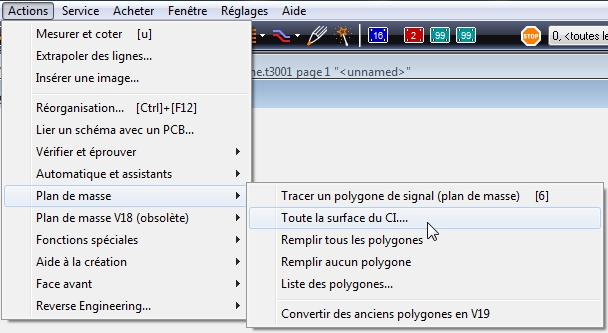
Le dialogue "Générer un plan de masse" en TARGET 3001! vous propose 3 couches :
La couche "Surface" où l'on trouve le contour du plan de masse.
La couche "Effacement" qui crée la distance d'isolation des signaux non-GND.
Et la couche "Cuivre" qui termine le sandwich.
Ci-dessous vous trouverez un exemple d'un plan de masse "Face soudure : piste":
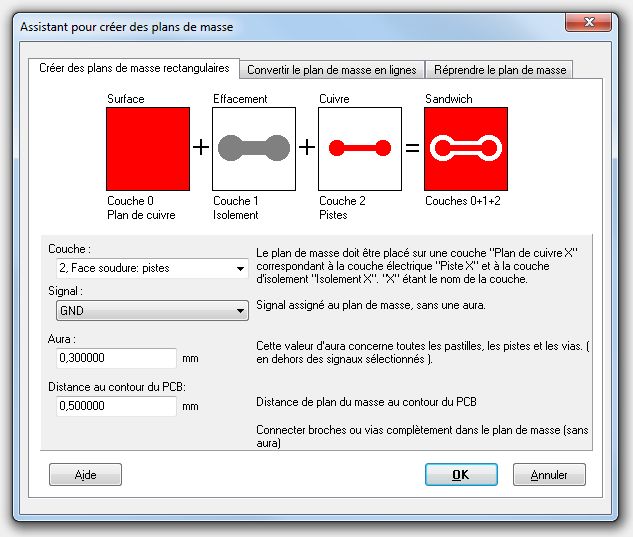
Vous confirmez simplement les réglages standards et l'image suivante apparait:
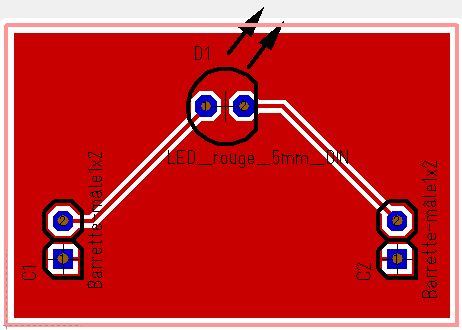
La piste du signal de GND au sud du PCB est transformée en un plan de masse.
Si vous doutez de la bonne connections des pistes de votre PCB :
Vous pouvez zoomer dans votre PCB avec [Alt Gr] +[#] Dessin rapide.
Immédiatement vous voyez...
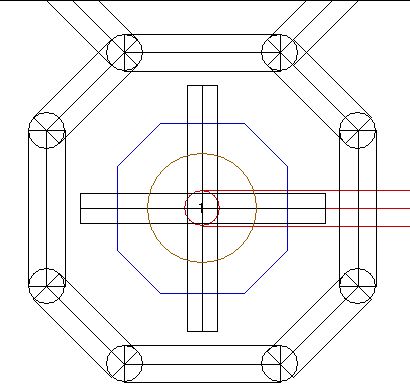
...si les pastilles sont connectées correctement la poignée de saisie de la piste couvre visiblement le centre de la pastille de la broche.
Si vous voulez générer des freins thermiques (Thermal Pads), il est nécessaire de sélectionner le PCB entièrement et d'utiliser le dialogue "Actions/Plan de masse/Freins thermiques (Thermal Pads)/Créer des freins thermiques (Thermal Pads)".
Les pastilles dont les signaux font partie du plan de masse reçoivent trois segments de piste supplémentaires (rouge).
Résultat:
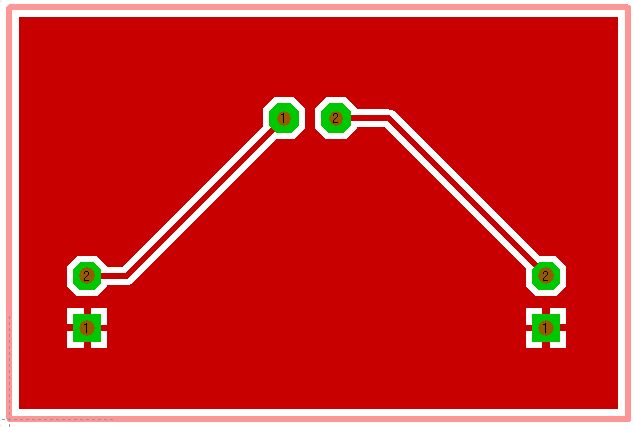
Vous pouvez transformer le plan de masse sous la forme d'une grille à l'aide du menu "Actions/Assistant pour créer des plans de masse",
puis de l'onglet "Convertir les plans de masse mode "ligne":
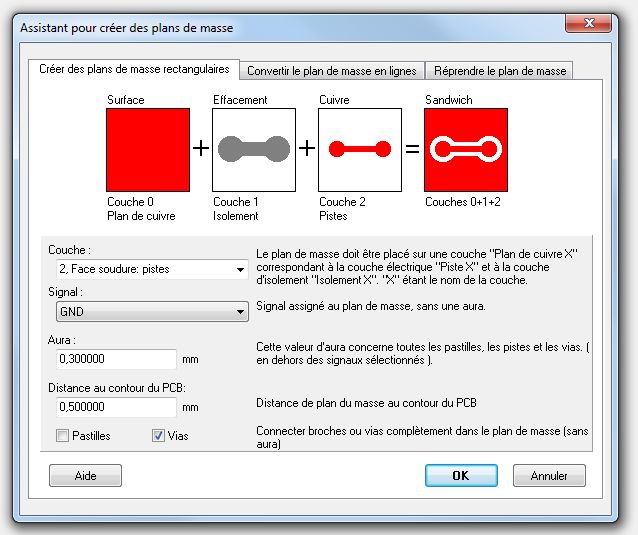
Cette fonction doit être la toute derniere étape pendant le processus du layout, parce que la suppression du signal GND de couche de cuivre 2 = bas, supprime la grille et aussi le signal GND déjà routé. Aussi la fonction "Vérifier le projet" ne fonctionnera pas parce que TARGET 3001! a besoin de vérifier tous les points de la grille contre l'espacement minimal fixé. Ce sera un effort énorme de calcul qui prend trop de temps.
Après avoir appuyé sur le bouton "Lancement", vous obtenez: